BASE DE CONHECIMENTO
Tutorial: como configurar Outlook 2003
Neste breve tutorial, vamos lhe ensinar a configurar o seu Outlook 2003 para enviar e receber e-mails hospedados no servidor da Cajamar NET. Siga os passos com cuidado para realizar uma configuração correta.
1º) Abra o Outlook 2003. Esse outlook é facilmente localizado em seu sistema por esse ícone:
2º) Vai abrir uma janela conforme mostrado abaixo. Clique em avançar.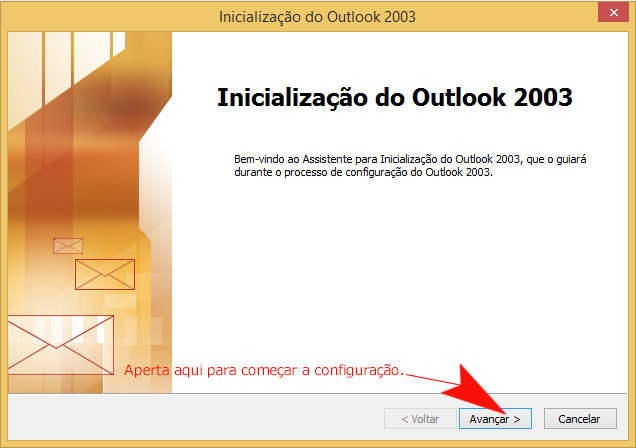
3º) Vai abrir uma segunda janela conforme mostrado abaixo. Marque a opção "Sim" e depois clique em "Avançar" para seguir para a próxima etapa, conforme imagem acima. Você chegará à próxima tela, conforme mostra na imagem abaixo.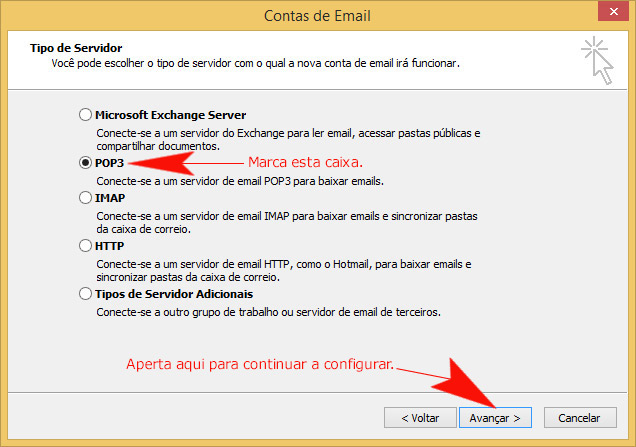
4º) Nesta próxima tela, o Outlook lhe dará algumas opções da forma de conexão. Você deve escolher entre POP3 ou IMAP.
A diferença de uma para a outra é a forma como as mensagens serão tratadas.
Em POP3 o seu Outlook irá baixar todas as mensagens para o seu computador e manter amazanadas no seu computador, na sua HD. Isso torna o Outlook mais rápido uma vez que as mensagens ficarão salvas na base de dados nativa do Outlook, mas tem a desvantagem de apagar a mensagem do servidor após ter feito o download.
Em IMAP o seu Outlook irá funcionar como um agregador de mensagens, ou seja, tudo ficará salvo no servidor e ele funcionará como um leitor do que está lá. Esse protocolo é a melhor escolha caso você queira ter vários Outlooks (em vários computadores) configurados utilizando o mesmo endereço de e-mail ou se você também optar por enviar e receber mensagens utilizando um aplicativo leitor de e-mails pelo celular. Uma vez que tudo ficará armazenado no servidor, todas as mensagens serão sincronizadas em todos os dispositivos configurados para um determinado endereço de e-mail.
Utilizar IMAP é uma boa escolha porque se der uma pane no seu computador e você precisar formatá-lo, ao reinstalar tudo e configurar o Outlook novamente as suas mensagens serão recuperadas porque elas estarão arquivadas no servidor. Mas essa segurança tem uma desvantagem: por armazenar tudo no servidor essas mensagens consumirão boa quantidade do espaço em disco da sua hospedagem, então verifique periodicamente a situação do seu plano e se necessário apague as mensagens para liberar espaço ou contrate um plano de hospedagem de maior capacidade.
No nosso exemplo vamos configurar em POP3. Selecione a opção a sua escolha e clique em avançar. Você chegará na tela abaixo.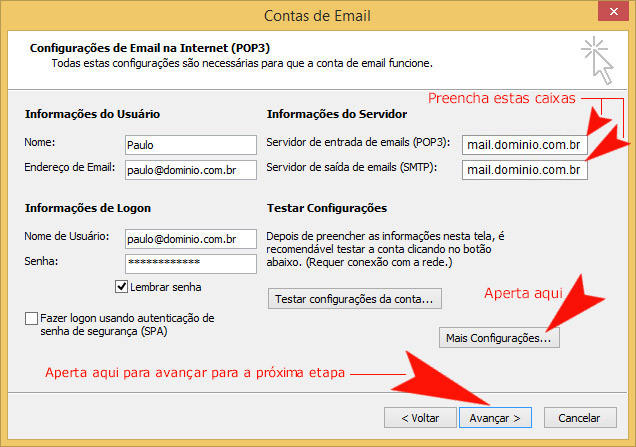
5º) Nesta próxima jenela, você deve informar os dados de acesso ao endereço de e-mail. Em "Nome" coloque o nome que você deseja que apareça para a pessoa que receber as suas mensagens. No campo "Nome de Usuário" você deve informar o seu endereço de e-mail completo. No campo "Senha" você deve informar a senha de acesso ao endereço de e-mail. Não esqueça de criar a conta de e-mail no Painel de Controle CPanel. É lá também que você escolhe as senhas de acesso a cada Caixa Postal criada.
Na parte de "Informações do Servidor" você deve preencher os dois campos com "mail.seudominio.com.br" onde seudominio.com.br é o endereço do site que você tem hospedado aqui com a Cajamar NET.
Após preencher tudo conforme na foto acima, clique em "Mais Configurações". Você seguirá para a próxima tela conforme foto abaixo.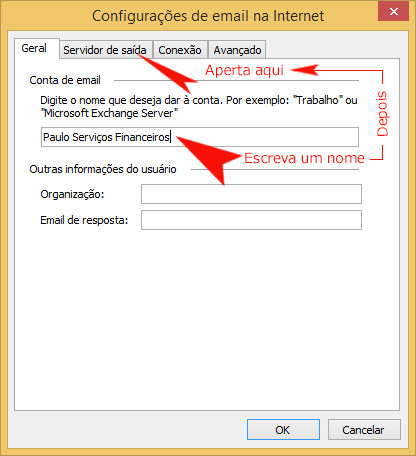
6º) Nesta pequena janelinha, temos alguns ajustes para fazer. No primeiro campo desta tela, escreva um nome qualquer de forma que você possa identificar essa conta de e-mail dentro do outlook. Não clique em OK ainda. Após isso, clique na aba "Servidor de Saída". Você chegará na janela conforme imagem abaixo.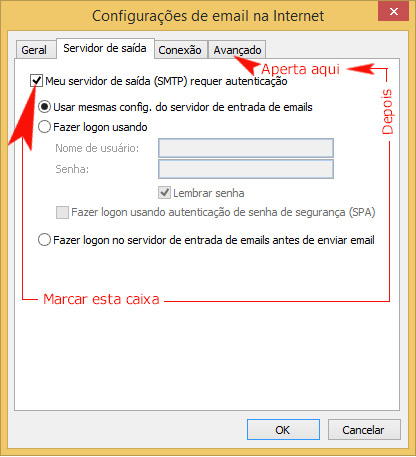
7º) Essa é uma opção que você tem que ter muito cuidado, pois sem ela ativada você não conseguirá enviar e-mails. Marque a opção "Meu servidor de saída (SMTP) requer autenticação" e após isso clique na aba "Avançado" e você seguirá para a próxima janela conforme abaixo.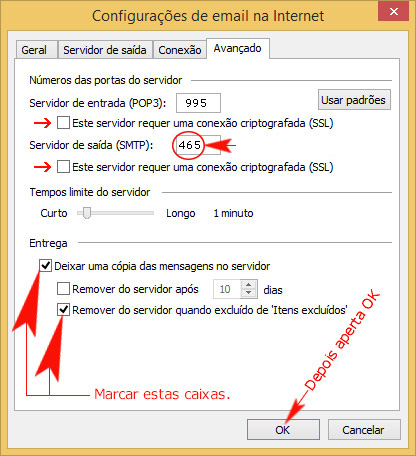
8º) Mais configurações importantes precisam ser feitas aqui, ou seu e-mail não irá funcionar. Nosso servidor trabalha com criptografia para garantir que suas mensagens são seguras e ninguém será capaz de interceptá-las. Repare na foto acima que você precisa marcar as duas opções de "Esse servidor requer uma conexão criptografada SSL". Marque essas duas opções.
Em "Servidor de entrada POP3" você deve informar a porta de conexão. Muito cuidado aqui nesta fase pois as portas são diferentes se você usar POP3 ou IMAP.
Se você estiver usando POP3 coloque a porta 995
Se você estiver usando IMAP coloque a porta 993
Já no campo de "Servidor de Saída (SMTP)" você deve informar a porta "465".
No campo "Entrega", na parte de baixo da janela, você pode marcar como mostra na foto ou deixar essa opção desmarcada.
Após realizar esses procedimentos clique em "OK". Você voltará para a janela do 4º passo. Clique em "Avançar". O Outlook iniciará uma conexão de teste.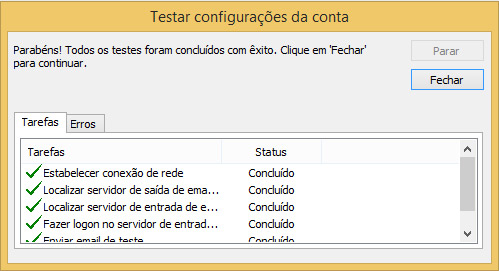
Após o teste ser realizado com sucesso, você já estará ápto a enviar e receber e-mails utilizando seu Outlook 2003 pelos servidores da Cajamar NET.

Leia Também

